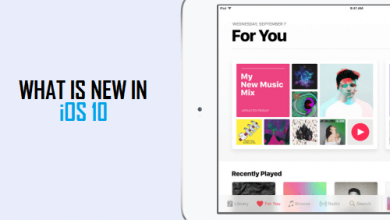iPad медленно заряжается? Вот советы
[ad_1]
📱⭐
Вопрос: «Почему мой iPad медленно заряжается? Я подключаю свой iPad к зарядному устройству, когда ложусь спать, но на следующее утро он еще не полностью заряжен. Это сбивает меня с толку. Если вы знаете какие-то практические способы, пожалуйста, скажите мне. Спасибо!» — Артемис с Apple Forum.
Это не редкая проблема. Многие пользователи iPad сталкивались с такой проблемой или испытывают такие раздражающие вещи, как Artemis. Существует множество причин проблем с зарядкой iPhone. В целом их можно разделить на программные и аппаратные проблемы, такие как повреждение водой, сломанный аккумулятор, конфликт приложений или другие системные проблемы. Ниже предлагаются шесть решений по разным причинам.
- Решение 1. Осмотрите зарядное устройство для iPad
- Решение 2. Удалите конфликтующее программное обеспечение
- Решение 3. Принудительный сброс iPad
- Решение 4. Замените аккумулятор iPad
- Решение 5. Восстановите iPad из iTunes
- Решение 6. Восстановление с помощью Joyoshare UltFix iOS System Recovery без потери данных
Часть 1. Проверьте зарядное устройство для iPad и USB-кабель
Первое, что вам нужно сделать, когда вы обнаружите, что ваш iPad медленно заряжается, — это проверить, является ли USB-кабель оригинальным или нет. Если вы уверены, что кабель для зарядки iPad оригинальный, вы можете проверить, не перетерся ли он. Как всем известно, USB-кабели не изнашиваются. Как только он поврежден, он не будет работать должным образом.
Сломанное зарядное устройство может привести к тому, что iPad не заряжается с нормальной скоростью. Таким образом, вы можете заряжать свой iPad с помощью зарядного устройства Apple вашего друга, потому что разные зарядные устройства выдают разное количество электроэнергии. Если ваш iPad быстро заряжается другим зарядным устройством, это означает, что вам необходимо приобрести новое зарядное устройство.
Часть 2. Удаление конфликтующих приложений
Другая причина заключается в том, что некоторые энергоемкие приложения заставляют iPad заряжаться медленно. Возможно, некоторые приложения запускаются автоматически, когда вы заряжаете свой iPad. В этом случае вы можете временно удалить приложения или зарядить iPad после его выключения.
Часть 3. Аппаратный сброс вашего iPad
Если первые два метода вам не помогли, вы попытаетесь принудительно перезагрузить устройство, чтобы решить проблему медленной зарядки iPad. Способ перезагрузить iPad очень прост. Вы просто нажимаете и удерживаете кнопку «Питание» и кнопку «Домой» примерно 10 секунд одновременно, пока не увидите черный экран. Затем вам нужно удерживать две кнопки, пока на экране не появится логотип Apple. Таким образом, ваш iPad успешно сброшен, и вы можете проверить, решена ли проблема с помощью повторной зарядки.
Часть 4. Замените аккумулятор iPad
Замена батареи также является правильным способом ремонта iPad, который заряжается очень медленно. Некоторые вредные привычки приведут к тому, что батарея будет более или менее повреждена во время зарядки. Например, воспроизведение музыки во время зарядки, зарядка iPad при разрядке и т. д. Нечто подобное приведет к определенному повреждению аккумулятора. Поэтому, если с аккумулятором вашего iPad что-то не так, вам просто нужно заменить аккумулятор в магазине Apple. Чтобы не повредить другое оборудование, не рекомендуется менять батарею самостоятельно, если вы не разбираетесь в технике.
Часть 5. Переведите iPad в режим DFU с помощью iTunes
Если простые методы, описанные выше, недействительны, вы можете попробовать этот продвинутый способ исправить это с помощью iTunes. Возможно, шаги немного сложнее, но метод работы прост. Если этот способ вам подходит, вы можете внимательно прочитать следующие шаги.
Шаг 1: Запустите iTunes на своем компьютере. Если вы никогда не устанавливаете iTunes на свой ПК, вам необходимо сначала загрузить установочный пакет последней версии iTunes;
Шаг 2: Переведите iPad в режим DFU. Нужно одновременно нажать и удерживать кнопку «Питание» и «Домой» около 10 секунд. Затем отпустите кнопку «Питание», пока не появится черный экран. Теперь ваш iPad установлен в режим DFU и подключите его к компьютеру с помощью оригинального USB;
Шаг 3: iTunes обнаружит ваше устройство. После подключения iTunes проверит ваш iPad в режиме DFU, который необходимо восстановить. Затем вы можете нажать «ОК»;
Шаг 4: Начните восстанавливать свой iPad. Наконец, нажмите «Восстановить и обновить», чтобы восстановить iPad. После восстановления вы можете снова зарядить iPad, чтобы проверить, решена ли проблема замедления зарядки.
Часть 6. Используйте Joyoshare UltFix для восстановления медленной зарядки iPad без потери данных
Если проблема не решена с помощью iTunes, пришло время использовать инструмент восстановления системы iOS. Как мощное и профессиональное программное обеспечение для восстановления iOS, Joyoshare UltFix гарантирует безопасное устранение системных проблем iPad. Благодаря двум режимам восстановления, включая «Стандартный режим» и «Расширенный режим», он может устранять более 30 типов проблем системы iOS без потери данных, например, iPad не может подключиться к iTunes, iPad застрял в режиме наушников, iPad не будет включить и т. д. И вы можете восстановить заводские настройки iPad с помощью «Расширенного режима».
Конечно, он не только может устранить системные проблемы iPad, но также поддерживает последнюю версию iOS 13 и ряд устройств iOS. Кроме того, Joyoshare UltFix предлагает вам один клик, чтобы войти или выйти из режима восстановления бесплатно. Вы можете получить его в обычном режиме без пошаговой операции. И рабочий интерфейс Joyoshare UltFix очень лаконичен. Вы можете легко починить зарядку iPad. Ниже приведены шаги операции.
Вывод
С быстрым развитием искусственного интеллекта мы все больше неотделимы от интеллектуальных продуктов, таких как iPad. Проблемы с зарядкой часто беспокоят людей. В реальности обычно происходит то, что iPad заряжается медленно или iPhone не заряжается. Хотя это не серьезная проблема, это проблема, которая требует срочного решения. В статье рассказывается о 6 решениях, включая общие способы и расширенные методы. Если вы не можете решить проблемы обычными способами, вы можете использовать расширенные методы для их устранения. Если вы беспокоитесь о том, что некоторые методы сотрут данные на вашем iPad, вы можете использовать Joyoshare UltFix. Он может безопасно и быстро решить проблему с вашей системой iPad без потери данных. Надеюсь, эти методы вам помогут.
[ad_2]
Заключение
В данной статье мы узнали iPad медленно заряжается? Вот советы
.Пожалуйста оцените данную статью и оставьте комментарий ниже, еcли у вас остались вопросы или пожелания.